基本設定を変更してもJw_cadを再度起動すると元の設定に戻っている [Q&A-インストール・起動・画面表示・設定]
メニューバー[設定]-「基本設定」の「jw_win」ダイアログの設定内容を変更し、「OK」ボタンをクリックして確定するが、次にJw_cadを起動すると、「jw_win」ダイアログの設定内容が変更前の設定に戻っている。
これは、Jw_cadのフォルダ(jw_win.exeと同一フォルダ:標準では「jww」フォルダ)に起動環境設定ファイルjw_win.jwfが存在していることが原因です。
通常、Jw_cadの用紙サイズ、縮尺、基本設定項目の内容などは、前回終了時と同じ設定で起動します。
が、それらを指定する起動環境設定ファイル(jw_win.jwf)がJw_cadのフォルダ内に存在する場合は、起動環境設定ファイルで指定の内容に一括設定されます。
Jw_cadをインストールした段階では、jw_win.jwfは存在しません。
どなたかが作成したか、あるいは何処からかコピーしたものと思われます。
「基本設定」コマンドで設定した内容を有効にするには、以下の操作でjw_win.jwfを無効にします。
1.メニューバー[設定]-「環境設定ファイル」-「読込み」を選択する。
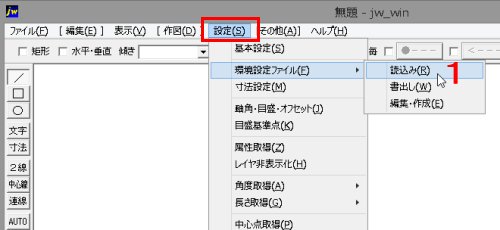
2.「開く」ダイアログで「ファイルの場所」を「jww」フォルダにする。
3.jw_win.jwfを右クリック
4.表示されるメニューの「名前の変更」を選択する。
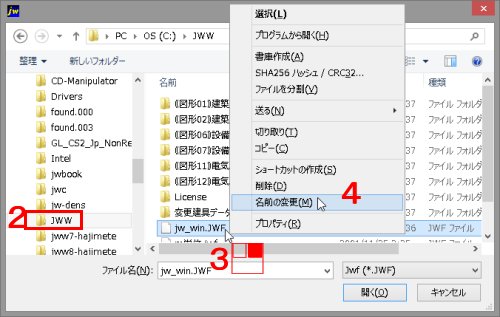
5.jw_win.jwfが色反転表示され、入力待ちになるので、先頭をクリック。
6.「0」を入力して0jw_win.jwfに変更して[Enter]キーを押して確定する。
(jw_win.jwf以外の名前であれば変更名は何でもよい)
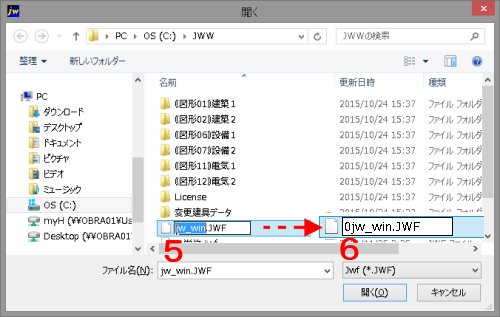
7.名前変更後、「キャンセル」ボタンをクリックしてダイアログを閉じる。
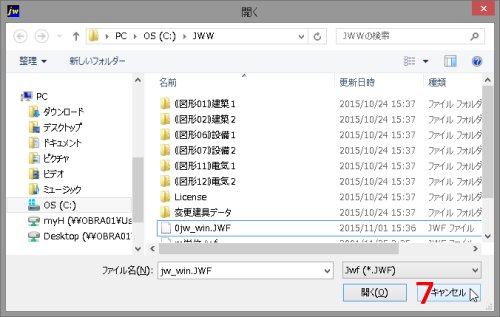
以上で完了です。
次回からは、前回終了時の設定でJw_cadが起動します。
元の起動環境設定ファイルでの設定を使用したい場合は、Jw_cadを起動後、メニューバー[設定]-「環境設定ファイル」-「読込み」を選択し、名前を変更した「0jw_win.jwf」を選択して「開く」ボタンをクリックしてください。
選択した環境設定ファイルの指定内容に一括設定されます。
-------obraclub.com-----
2015-11-02 10:00
nice!(0)
コメント(0)
トラックバック(0)




コメント 0